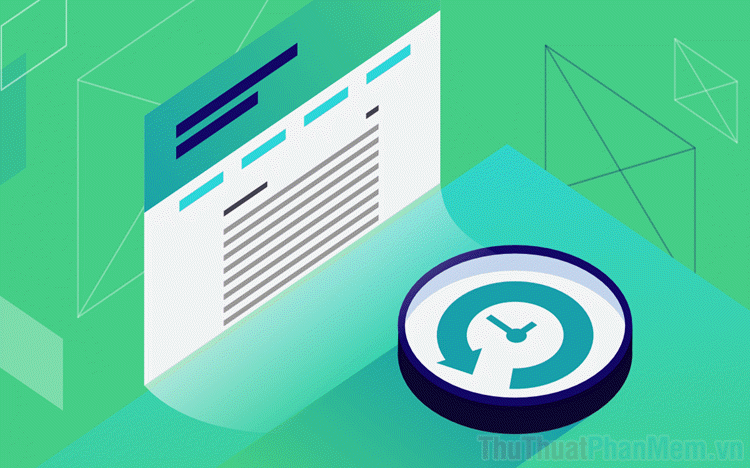Hướng dẫn cách xóa mật khẩu Wifi đã lưu trên Windows 10
Windows 10 là hệ điều hành điều hành phổ biến trên máy tính hiện nay, Windows 10 hỗ trợ người sử dụng cả trên PC và Laptop. Với những chiếc Laptop được tích hợp sẵn Card Wifi giúp người sử dụng có thể truy cập được kết nối Internet thông qua mạng không dây. Thế nhưng đôi khi kết nổi thông qua mạng Wifi không được ổn định và bị lỗi thì người sử dụng phải nhập lại mật khẩu Wifi. Windows 10 có tính năng lưu mật khẩu Wifi và tự động truy cập nên nhiều nguời gặp khó trong quá trình Reset lại mật khẩu Wifi. Hướng dẫn cách xóa mật khẩu Wifi đã lưu trên Windows 10.

Cách 1: Thao tác nhanh trên Taskbar
Taskbar trên Windows cho phép người sử dụng truy cập được rất nhiều cài đặt và thiết lập khác nhau để tối ưu hóa khả năng sử dụng của người dùng.
Các bạn click vào biểu tượng Wifi trên thanh Taskbar. Sau đó click chuột phải vào mạng Wifi mà các bạn muốn xóa mật khẩu và chọn Forget.
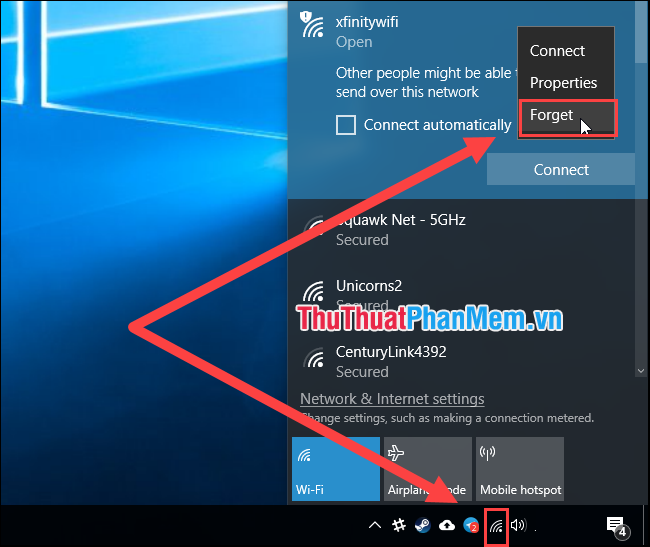
Với cách này các bạn sử dụng được khi máy tính của các bạn nằm trong tầm phủ sóng của mạng Wifi. Nếu không nằm trong tầm phủ sóng và kết nối mạng Wifi thì cách này sẽ không sử dụng được.
Cách 2: Cài đặt trong Settings
Bước 1: Các bạn tiến hành mở Settings bằng cách nhấn tổ hợp Windows + I. Sau đó các bạn tiếp tục chuyển đến phần Network & Internet để tiến hành cài đặt.
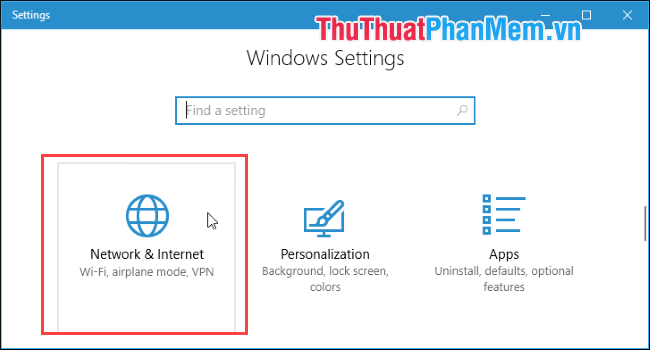
Bước 2: Tại Network & Internet các bạn chuyển đến mục Wifi và chọn Manage known networks.
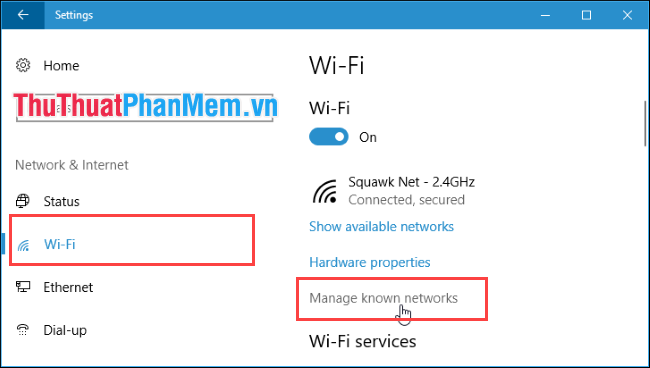
Bước 3: Tiếp theo, Manage Known Networks sẽ cung cấp cho các bạn một danh sách các mạng Wifi đã kết nối. Các bạn tìm đến mạng mình muốn xóa mật khẩu và chọn Forget.
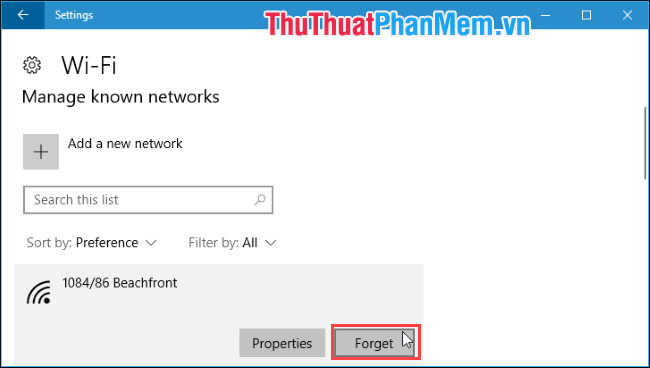
Cách 3: Sử dụng lệnh trong Command Prompt
Bước 1: Các bạn tiến hành mở Command Prompt bằng cách nhập cmd vào cửa sổ tìm kiếm và khởi động.
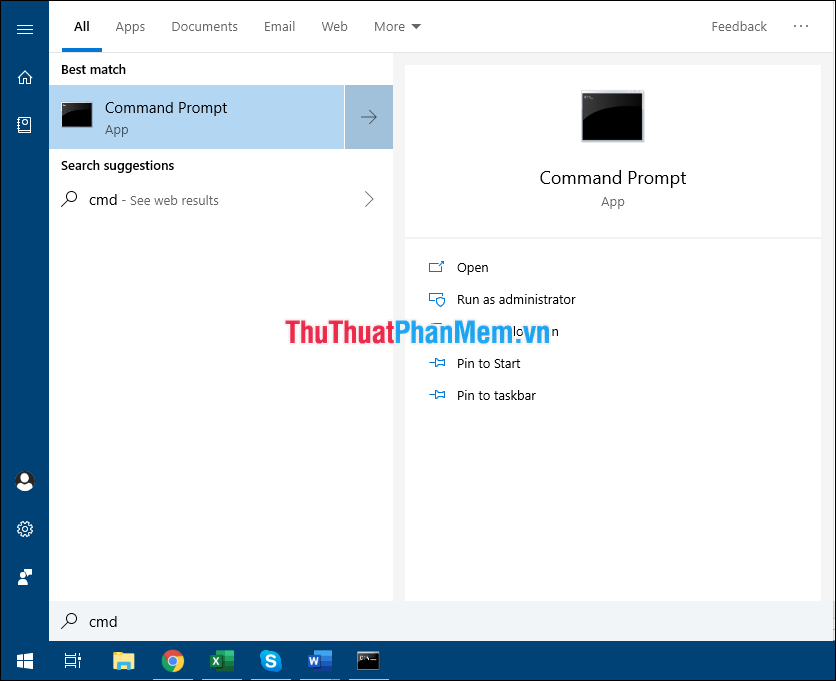
Bước 2: Khi CMD được khỏi động, các bạn tiến hành nhập "netsh wlan show profiles" để CMD quét toàn bộ các mạng Wifi đã kết nối.
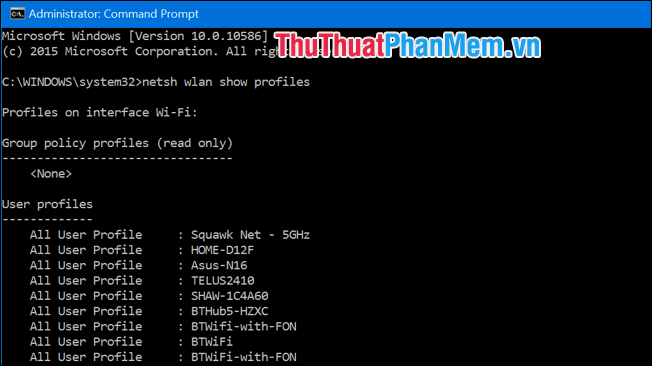
Bước 3: Sau khi quét xong, bạn xác định tên mạng Wifi mà mình muốn xóa mất khẩu và thực hiện lệnh sau.
netsh wlan delete profile name="tên mạng wifi"
Ví dụ: Thủ thuật phần mềm sẽ xóa Wifi BTWifi thì sẽ nhập lệnh sau: "netsh wlan delete profile name="BTWiFi" và nhấn Enter.

Như vậy, Thủ thuật phần mềm đã hướng dẫn các bạn cách xóa mật khẩu Wifi trên Windows 10 bằng nhiều cách khác nhau và tiện lợi nhất. Mật khẩu Wifi sau khi xóa sẽ không thể khôi phục nên các bạn hãy chắc chắn sự lựa chọn của mình. Chúc các bạn thành công!